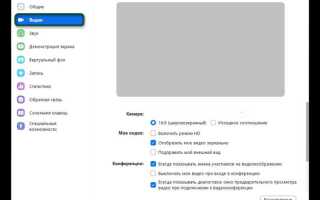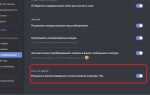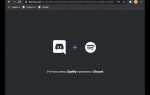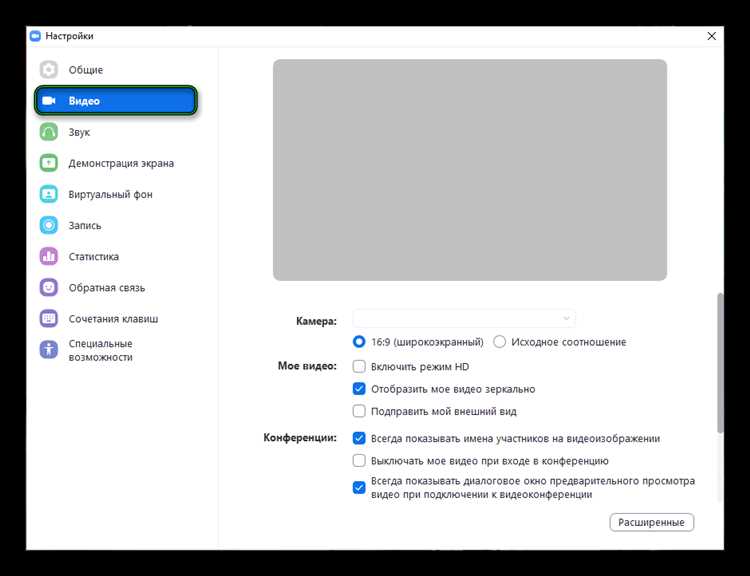
Функция размытия фона в Zoom помогает скрыть детали вашего окружения, что особенно важно при работе из дома или в публичных местах. Размытие реализовано с помощью встроенного алгоритма искусственного интеллекта, который выделяет вас на переднем плане и размывает фон, сохраняя при этом четкость изображения лица и одежды.
Для активации этой функции требуется версия Zoom не ниже 5.5.0. На компьютерах с Windows и macOS достаточно открыть настройки видео, выбрать пункт «Фон и эффекты» и активировать опцию «Размытие». Для корректной работы рекомендуется использовать камеру с разрешением не ниже 720p и стабильное освещение, иначе размытие может выглядеть неестественно или с ошибками.
Важно: Размытие не заменяет полноценный виртуальный фон, но требует меньших ресурсов процессора, что снижает нагрузку на систему. Если в вашем Zoom отсутствует функция размытия, возможно, устройство не поддерживается, либо необходимо обновить приложение.
Как включить размытие фона в настройках Zoom

Откройте приложение Zoom на компьютере и войдите в свою учетную запись. В главном окне нажмите на значок шестеренки в правом верхнем углу для доступа к настройкам.
Перейдите в раздел «Фон и фильтры» (Background & Filters). В разделе «Виртуальный фон» найдите опцию «Размытие» (Blur) и выберите её.
Если опция «Размытие» отсутствует, убедитесь, что используете актуальную версию Zoom (минимум 5.7.0) и что аппаратные требования вашего устройства поддерживают виртуальные фоны с эффектом размытия. Для работы функции необходим 64-битный клиент Zoom и современные процессоры с поддержкой AVX2.
После выбора размытия автоматически изменится фон, при этом ваше изображение останется чётким, а задний план станет размытым. Для проверки нажмите «Применить» и запустите тестовое видео.
При плохом освещении или недостаточной мощности устройства размытие может работать с задержками или некорректно. В таком случае оптимизируйте освещение или временно отключите другие фоновые приложения.
Требования к оборудованию для функции размытия фона

Для корректной работы функции размытия фона в Zoom необходимы видеокамера и процессор с поддержкой аппаратного ускорения обработки изображений. Минимальные требования включают процессоры Intel Core i5 6-го поколения или новее, либо эквивалентные AMD Ryzen 5 и выше. На Mac требуется macOS 10.15 и процессор Intel 6-го поколения или Apple M1 и новее.
Видеокамера должна обеспечивать разрешение минимум 720p (1280×720 пикселей) при 30 кадрах в секунду для стабильного распознавания объектов и отделения фона. Камеры с низким разрешением или низкой частотой кадров не обеспечат качественного размытия.
Графический процессор (GPU) влияет на плавность и скорость обработки. Для Windows рекомендуется наличие DirectX 11 совместимого GPU с поддержкой аппаратного кодирования, например, NVIDIA GeForce GTX 700 серии и выше или AMD Radeon RX 400 серии и новее. На macOS поддержка аппаратного ускорения встроена в современные чипы Apple.
Объем оперативной памяти должен быть не менее 8 ГБ, чтобы избежать задержек при работе с видео в реальном времени. Высокая нагрузка на процессор и видеокарту при использовании размытия требует стабильного подключения и минимальных фоновых задач.
Использование размытия на мобильных устройствах
В мобильном приложении Zoom функция размытия фона доступна на устройствах с iOS версии 5.6.6 и выше и Android версии 5.6.0 и выше. Для корректной работы требуется процессор с поддержкой аппаратного ускорения обработки видео, обычно это модели с 4 и более ядрами и минимум 2 ГБ оперативной памяти.
Чтобы включить размытие фона на смартфоне или планшете, выполните следующие шаги:
- Откройте приложение Zoom и начните или присоединитесь к конференции.
- Нажмите на кнопку «Ещё» (три точки) внизу экрана.
- Выберите «Размыть фон» (Blur My Background).
- Подтвердите выбор – фон автоматически станет размытым в режиме реального времени.
Важно учесть, что функция работает лучше при хорошей освещённости и простом фоне за спиной. Сложные или динамичные фоны могут приводить к мерцанию или частичным артефактам.
- На устройствах с iOS рекомендовано использовать модели iPhone 8 и новее, iPad Pro (2018+) и iPad Air (2019+).
- Для Android оптимальными считаются смартфоны с процессорами Snapdragon 845 и выше или аналогичные по мощности.
Если функция размытия недоступна или работает нестабильно, можно применить альтернативу – виртуальный фон с минимально выраженной текстурой или однотонным цветом.
Регулярное обновление приложения Zoom обеспечивает доступ к последним улучшениям в работе размытия и повышает стабильность работы на мобильных устройствах.
Как проверить качество размытия во время видеозвонка
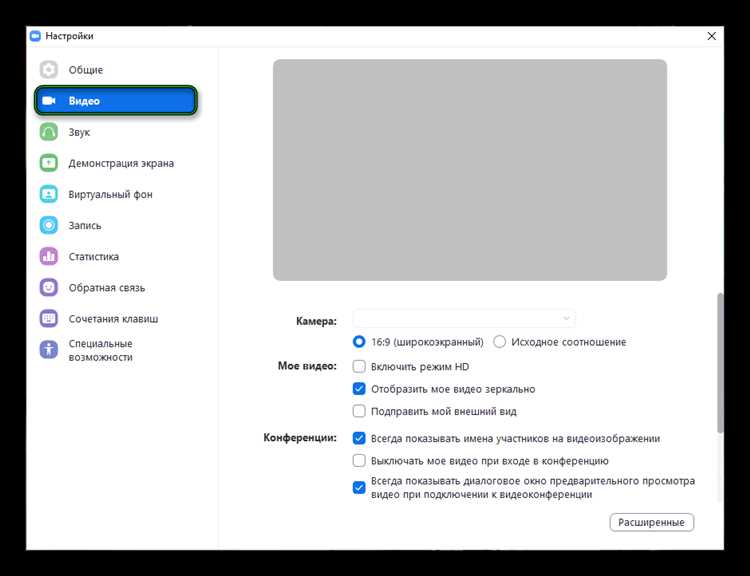
Для оценки эффекта размытия фонового изображения в Zoom откройте окно предварительного просмотра видео. Обратите внимание на чёткость контура вашего лица и степень размытости окружающих объектов. Размытие считается качественным, если детали на фоне расплываются равномерно, а границы между вами и фоном остаются чёткими без артефактов.
Проверьте фон на предмет мелких элементов: при хорошем размытии они должны исчезать или превращаться в неразборчивые пятна. Если на фоне видны резкие линии или части предметов, настройте эффект или смените фон.
Важно протестировать эффект при разных условиях освещения – при тусклом и ярком свете. Размытие часто теряет качество при низком освещении, появляются шумы и потеря контуров. Подвижные объекты на фоне должны размываться плавно, без резких смен и «рваных» краёв.
Для объективной проверки используйте функцию записи Zoom или стороннее ПО, чтобы просмотреть видео с размытием в реальном времени. Если в записи размытие выглядит хуже, чем в превью, стоит проверить настройки камеры и драйверы.
Убедитесь, что используете актуальную версию Zoom, так как обновления часто включают улучшения алгоритмов размытия и оптимизацию производительности.
Способы устранения проблем с размытой областью
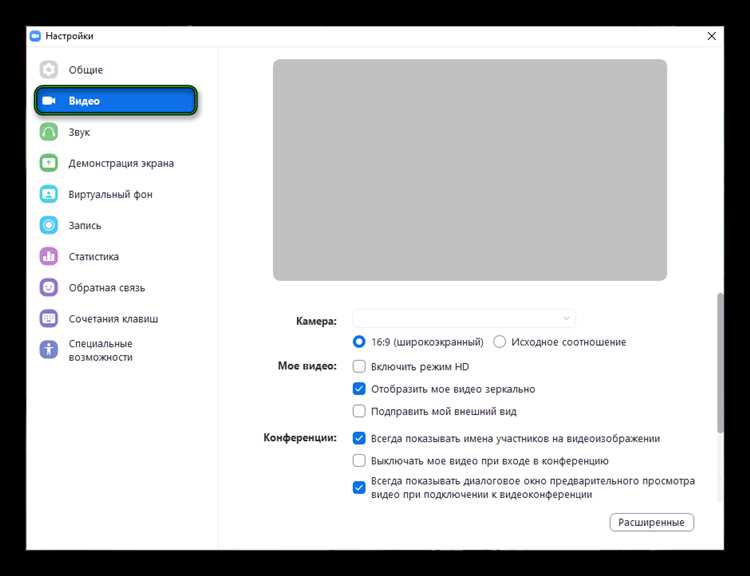
Недостаточное освещение снижает качество распознавания объекта и размытие становится неравномерным. Рекомендуется использовать равномерное световое покрытие, избегая резких теней. Оптимально – дневной свет или лампы с цветовой температурой 5000–6500 K.
Слабая производительность устройства может приводить к мерцанию и неправильной работе функции размытия. Закройте все ненужные программы, обновите драйверы видеокарты и Zoom до последней версии. При необходимости уменьшите разрешение видео для снижения нагрузки.
Неправильный выбор фона влияет на точность отделения объекта от фона. Избегайте однотонных предметов одежды, совпадающих по цвету с задним планом. Лучше использовать контрастные оттенки и избегать блестящих поверхностей, которые сбивают алгоритмы размытия.
Положение камеры должно быть устойчивым и на уровне глаз. Избегайте перемещения камеры во время конференции, так как это нарушает алгоритмы обработки и приводит к артефактам в размытой области.
Очистка объектива камеры – простая, но часто упускаемая мера. Пыль и отпечатки ухудшают качество изображения, что снижает точность размытия. Регулярно протирайте объектив мягкой тканью без абразивов.
Настройки Zoom следует проверить в разделе видео: отключите опции «Использовать видеоускорение» и «Размытие фона» попробуйте включать по очереди, чтобы выявить оптимальные параметры для вашего устройства.
Альтернативы размытия: использование виртуального фона в Zoom

Виртуальный фон позволяет заменить или скрыть реальное окружение за спиной пользователя. В Zoom можно загрузить любое изображение или видео в формате JPG, PNG, MP4 или MOV с разрешением не менее 1280×720 пикселей для оптимального качества. Для корректной работы виртуального фона рекомендуется иметь однотонный фон за спиной и хорошее освещение.
В отличие от размытия, виртуальный фон полностью скрывает пространство, что повышает уровень приватности. В Zoom можно активировать функцию «Использовать зеленый экран» для улучшения качества замены, если у вас есть однотонный фон. Это значительно снижает искажения и «артефакты» по контуру пользователя.
В настройках Zoom можно выбрать встроенные фоны или загрузить свои, например, офис, природу или абстрактные узоры. Для сохранения производительности процессора рекомендуется использовать изображения с разрешением до 1920×1080 пикселей и минимизировать движение на фоне.
Важно учитывать, что некоторые видеокарты и процессоры поддерживают аппаратное ускорение обработки видео в Zoom, что улучшает работу виртуального фона без замедлений и подвисаний. В настройках Zoom можно проверить совместимость и активировать эту опцию.
При использовании виртуального фона стоит избегать одежды, совпадающей по цвету с фоном, чтобы предотвратить «исчезновение» частей изображения пользователя. Для стабильного результата желательно настроить камеру так, чтобы лицо и верхняя часть туловища были хорошо освещены и четко видны.
Вопрос-ответ:
Как включить размытие фона в Zoom на компьютере?
Чтобы размыть фон в Zoom на компьютере, откройте приложение и войдите в свою учетную запись. Перед началом видеозвонка найдите кнопку с изображением стрелки рядом с иконкой камеры и выберите «Выбрать виртуальный фон». В открывшемся меню активируйте опцию размытия фона — обычно она обозначается как «Blur» или «Размытие». После этого фон автоматически станет размытым во время звонка.
Можно ли использовать функцию размытия фона Zoom на старых моделях ноутбуков или слабых компьютерах?
Функция размытия фона в Zoom требует определённой мощности процессора и поддержки аппаратного ускорения. На старых или менее производительных устройствах функция может не работать или вызывать снижение качества видео и зависания. В таком случае рекомендуется обновить Zoom до последней версии и проверить системные требования. Если функция недоступна, можно попробовать использовать сторонние программы для создания виртуального фона.
Какие рекомендации помогут сделать размытие фона в Zoom максимально естественным?
Чтобы размытие фона выглядело естественно, важно обеспечить хорошее освещение лица и минимизировать объекты, которые сильно выделяются за спиной. Камера должна быть стабильно установлена, а фон — достаточно однородным. Также полезно обновить Zoom до последней версии, так как в новых обновлениях улучшается качество обработки изображения. Если фон слишком загружен, размытие может выглядеть менее плавно.
Как отключить размытие фона в Zoom, если оно стало мешать?
Отключить размытие фона очень просто. В окне Zoom во время видеозвонка нажмите на стрелку рядом с иконкой камеры и выберите «Выбрать виртуальный фон». В появившемся меню просто уберите галочку с опции «Размытие» или выберите вариант без виртуального фона. Фон сразу станет обычным, без эффекта размытия.